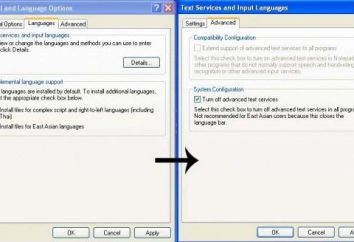Cómo insertar una imagen en la cara? Cómo sustituir una persona en una imagen o fotografía?
Se sienten en la forma de un artista favorito, volver al pasado o al futuro, tratar en un equipo agradable – no hay problema gracias a la tecnología informática moderna. cara sustituto en la imagen, se puede utilizar el "Photoshop" o aplicaciones especiales.
¿Cómo elegir una imagen adecuada
En Internet se puede encontrar plantillas ya preparadas para la sustitución de personas. En ellos se describen personas que tienen que colocar las personas que quedan específicamente espacio libre. Estos patrones se asemejan stands con los brazos agujeros para las personas, que son tan aficionados a ser fotografiado por los turistas.
Pero la forma de insertar una imagen en tu cara, si no puede encontrar una plantilla adecuada? En este caso, se puede seleccionar cualquier foto con una resolución suficientemente alta y hacer su propia plantilla, cortar el área de la cara. Con fotos e imágenes trabajar más que con las plantillas. Sin embargo, incluso un usuario novato "Photoshop" puede hacer frente a este problema, si la acción hasta la paciencia.
Al elegir su foto, la cara con la que será sustituido en el lugar del otro, compruebe lo siguiente:
- cara es completamente visible desde el frente;
- Foto es lo suficientemente grande;
- en la cara de las sombras no entran, no está cubierta de pelo: es mejor usar una foto, donde flequillo y el pelo recogido, y el contorno de la cara se puede ver claramente.
A diferencia de la foto sustitución de estos criterios sería mucho más difícil.

Cómo insertar una imagen en la cara con un "Photoshop"
Es fácil. Antes de insertar una imagen de una persona, asegúrese de que ha instalado el software de edición o de otro tipo "Photoshop" para el mismo conjunto de herramientas. Él tendrá que sustituir a una persona en una foto ordinaria o plantilla lista. Se necesitan las habilidades para trabajar con capas y un conjunto de herramientas, "Lasso", debe también ser capaz de ajustar el brillo, el contraste y otras imágenes.
Si usted no tiene experiencia con Photoshop, no es necesario que se moleste. Todas las acciones son bastante simple, se puede trabajar con ellas en el proceso de edición de las primeras fotos. Un poco de paciencia y precisión – eso es todo lo que necesita para empezar!
pinitos
Antes de insertar una imagen de una persona, abra el archivo con la imagen original y una fotografía. En sus fotos rastrear con precisión la persona con el o la "varita mágica" "lazo". La varita selecciona áreas que son aproximadamente el mismo nivel de llenado, por lo que es necesario utilizar varias veces mientras mantiene pulsada la tecla de mayúsculas. No se desanime si la frontera se volvió desigual: este defecto será corregido. Lo más importante que el área de la cara se le ha asignado en su totalidad.
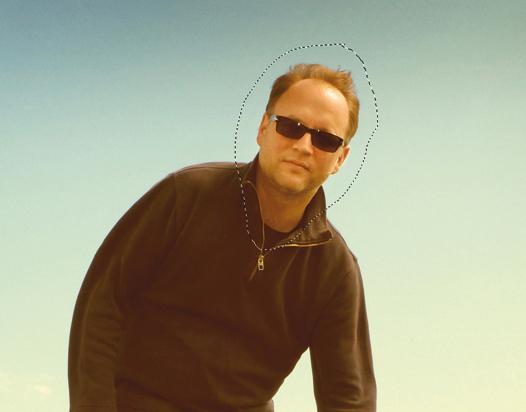
Copia el área seleccionada y pegarla a la imagen correcta. Con esta nueva capa que contiene sólo su cara va a ser creado.
Ahora lo que necesita hacer fondo. Para ello, seleccione la lista de capas y el fondo usando las herramientas de selección familiarizado círculo del área alrededor de la cara, en el sitio que debería ver la suya. Este sitio, que debe copiar y pegar en una nueva capa, que es más alto que el otro. Este procedimiento creará un bucle que va a enmarcar su cara, por lo que es importante tener mucho cuidado: hay grandes rizos y mechones de pelo por completo para que se vea natural.
Ahora bien, es posible sustituir la persona en la foto en el lugar correcto. Debe estar en la capa intermedia: cubrir la cara original, pero al mismo tiempo cubrir parcialmente el cabello que ha copiado en la capa superior.

La regulación del tamaño y la inclinación
Cómo insertar una imagen en la cara para que se vea natural? El primer paso es asegurarse de que es plenamente compatible con el tamaño original y la inclinación. Para lograr este cumplimiento puede utilizar la "Transformación libre". Esta herramienta le permite mover un objeto a cambiar su tamaño e inclinación. La mudanza puede ser hecho con el ratón o las teclas de flecha del teclado. Ajustar el tamaño y la inclinación debe ser con el ratón. Para cambiar el tamaño de mantener la relación de aspecto, mantenga pulsada la tecla de mayúsculas.

Este paso requiere un poco de paciencia: la persona ideal debe coincidir con el patrón.
Crear el marco perfecto
Para enmarcar la cara se necesita, naturalmente, un poco de borde en cepillo entre las capas utilizando un "lazo". En el menú contextual del instrumento tiene un panel que le permite difuminar los bordes un poco. Experimento con esta opción y establecer el nivel de desenfoque, en la que la cara se verá más natural. Esta acción es necesaria para hacer que la capa superior, en la cual el cabello. Además, puede utilizar el cepillo evento con bordes borrosos.

La regulación de la luminosidad y el contraste
Cómo insertar una imagen en la cara cuando una foto es sustancialmente diferente del patrón del nivel de brillo no es suficiente saturado o tiene un tinte diferente? Cabe señalar que una pareja perfecta de su plantilla de la foto – esta es la excepción y no la norma.
Cambiar el brillo, la saturación y siempre se necesitan otros parámetros. Hay secciones especiales y sus contenidos necesitan experimentar con el menú "Imágenes". Ajuste los controles deslizantes de brillo, contraste y saturación, el tiempo hasta obtener la combinación perfecta. En el mismo menú, se puede encontrar una sección que le permite cambiar el tono. Por ejemplo, si la imagen tiene un tono verdoso, puede disminuir el nivel de verde.
Todos estos pasos, es deseable producir una capa que es la cara. Sin embargo, puede cambiar los parámetros y la imagen original. Para este fin, las dos capas deben ser distinguidos: la superior (con el pelo) y el fondo.
Guardar el resultado final en el formato de archivo "Photoshop". no debe ser combinado capas: quizás en el futuro desea realizar más modificaciones.

Cómo insertar una imagen en la cara? manera fácil
Cómo insertar una imagen en la cara, si no hay capacidad o el deseo de trabajar en "Photoshop"? aplicación especial se puede utilizar en una situación similar. Inserte el rostro en la imagen, entonces será aún más fácil. Estas aplicaciones están ampliamente disponibles en Internet: tanto para ordenadores y dispositivos móviles. Además, hay servicios que permiten llevar a cabo este procedimiento en su navegador.
Para utilizar esta aplicación, sin necesidad de instalar software adicional. En ellos hay un pequeño conjunto de opciones: sólo lo necesario para alcanzar un objetivo específico. Algunas de las características que se encuentran en el "Photoshop" tiene que ser hecho a mano, aplicaciones personalizadas se realizan automáticamente.
Sin embargo, una buena aplicación debe ser capaz de ajustar manualmente el programa lo ha hecho correctamente. Por ejemplo, una persona puede ser demasiado grande o desplazado hacia abajo. En este caso, no dejará a sus enmiendas con el ratón.
La sustitución de las personas en la imagen – es una experiencia emocionante, con el que se puede crear una original tarjeta de felicitación o un cartel, entretenerse y complacer a los amigos.